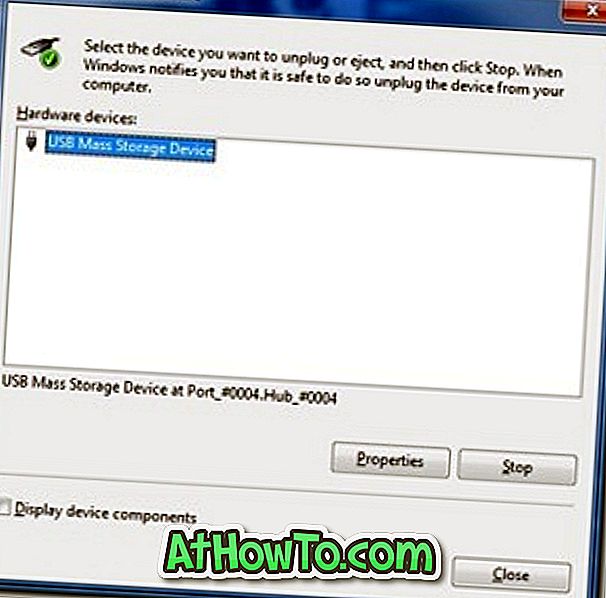Jika Anda telah menggunakan USB thumb drive untuk beberapa waktu, Anda akan mengalami rasa sakit untuk mengklik ikon Safely Remove Hardware setiap kali untuk menghapus thumb drive. Meskipun Anda tidak perlu melakukan tugas ini untuk drive USB sistem file FAT, ini telah menjadi tugas default bagi banyak pengguna terlepas dari sistem file.
Faktanya adalah jika Anda telah memformat USB thumb drive Anda dalam sistem file FAT maka Anda tidak perlu mengklik tombol "Safely Remove Hardware". Jelas, Anda tidak perlu melalui semua langkah karena sebagian besar thumb drive datang dengan sistem file FAT secara default. Jika Anda ingin memiliki sistem file NTFS untuk thumb drive Anda maka ikuti panduan "Konversi FAT ke NTFS" kami.
Jadi, Anda siap untuk memotong prosedur Safely Remove Hardware kemudian ikuti panduan di bawah ini.
1. Klik kanan pada Desktop, pilih New > Shortcut .

2. Di kotak dialog baru, masukkan kode di bawah ini:
RunDll32.exe shell32.dll, Control_RunDLL hotplug.dll
3. Klik tombol Next dan ketik nama yang sesuai untuk pintasan (katakanlah, Hapus Perangkat Keras) dan klik Selesai.
4. Anda dapat pergi dari sini jika Anda suka memiliki pintasan desktop dan bukan pintasan keyboard. Untuk membuat pintasan keyboard, klik kanan pada ikon pintasan, dan pilih Properties .
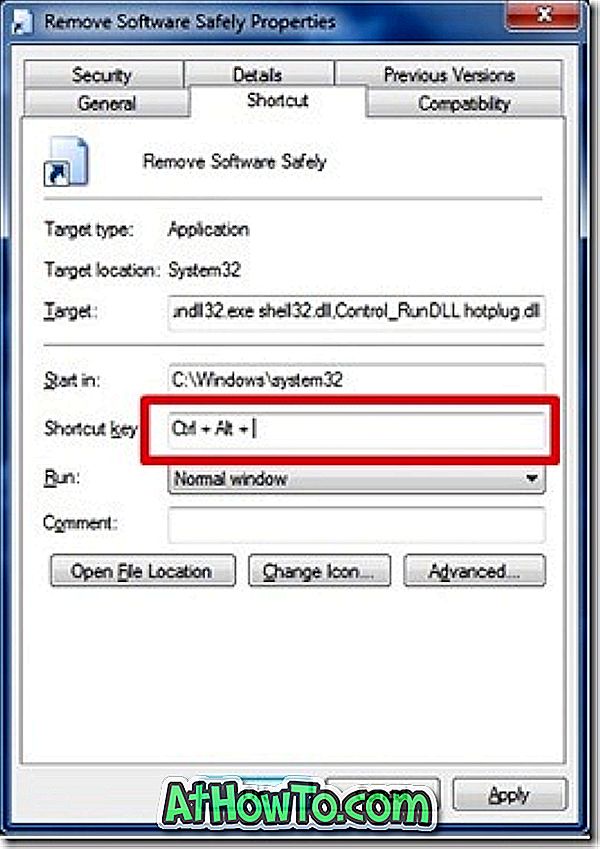
5. Klik kotak tombol Pintasan dan tekan tombol keyboard apa saja untuk membuat pintasan keyboard.
6. Klik Terapkan dan kemudian nikmati hotkey baru Anda.
Jadi, lain kali Anda, Anda akan mendapatkan layar di bawah ini ketika Anda menekan tombol pintas. Pilih perangkat Anda dan tekan tombol Stop untuk menghapus perangkat keras dengan aman.